 实验五数据仓库与数据挖掘开发实例
实验五数据仓库与数据挖掘开发实例
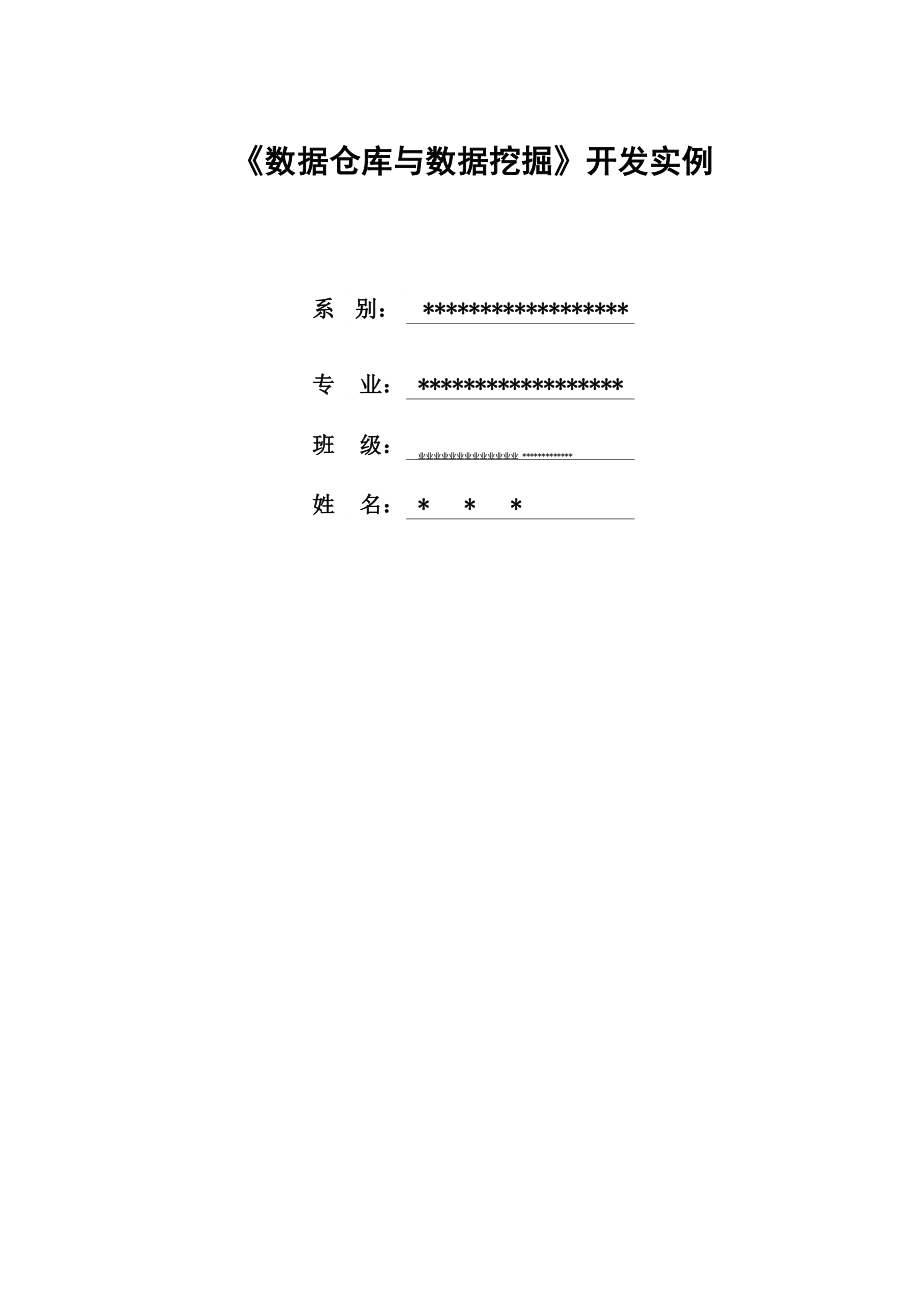


《实验五数据仓库与数据挖掘开发实例》由会员分享,可在线阅读,更多相关《实验五数据仓库与数据挖掘开发实例(25页珍藏版)》请在装配图网上搜索。
1、数据仓库与数据挖掘开发实例系别:*专业:*班级:业业业业业业业业业业业业业 *姓名:*目录一、建立数据仓库数据库结构和设置数据源31. 任务描述32. 建立数据仓库数据库33. 设置数据源3二、销售数据OLAP分析31. 任务描述 32. 设计星型架构多维数据集(Sales)33. 设计存储和数据集处理54. OLAP 分析6三、人力资源数据OLAP分析61. 任务描述62. 设计父子维度的多维数据集(HR)73. 修改多维数据集(HR)的结构74. 设计存储和数据集处理85. OLAP 分析8四、数据仓库及多维数据集其它操作81, 任务描述82, 设置数据仓库及多维数据集角色及权限83, 查
2、看元数据94, 创建对策105, 钻取116, 建立远程 Internet 连接12五、数据仓库高级操作121. 任务描述 122. 创建分区133. 创建虚拟多维数据集134. DTS调度多维数据集处理145. 备份/还原数据仓库15六、数据挖掘151, 任务描述 152, 创建揭示客户模式的决策树挖掘模型153, 决策树挖掘结果分析164, 创建聚类挖掘模型175, 聚类挖掘结果分析186, 创建基于关系数据表的决策树挖掘模型187, 浏览“相关性网络”视图19一、建立数据仓库数据库结构和设置数据源1 .任务描述数据仓库数据库是将要在其中存放多维数据集、角色、数据源、共享维度和 挖掘模型的
3、一种结构。然后跟预先设置好的ODBC数据源建立连接。2 .建立数据仓库数据库1)右击计算机一属性一计算机名一复制dzsw129”,开始一Microsoft SQL ServerAnalysis ServersAnalysis Manager;2)右击Analysis Servers,注册服务器,粘贴服务器名dzsw129”;3)展开树视图的 Analysis Servers 下的 dzsw129;4)单击服务器名或右击选择连接,与Analysis Servers建立连接;5)右击服务器名,然后单击“新建数据库”命令;6)在“数据库”对话框中输入数据库名“Winnie”,单击确定;7)展开刚创建
4、的“Winnie”数据库,可看到如下项目:数据源、多维数据集、 共享维度、挖掘模型、数据库角色.-里 Winnie_J数据源+ _J多维数据集+ _J共享维度+ _J挖掘模型+臣数据库角色3. 设置数据源1)右击“Winnie”数据库下的“数据源”文件夹,然后单击“新数据源”命令;2)在“数据链接属性”对话框中,单击“提供程序”选项卡,选择“Microsoft OLEDB Provider for ODBC Drivers”;3)单击“连接”选项卡,选择建好的ODBC数据源“FoodMart 2000”;4)单击确定按钮关闭“数据链接属性”对话框。OK!二、销售数据OLAP分析1 .任务描述以
5、多维方式建立数据模型可简化联机业务分析,提高查询性能。通过创建多 维数据集,Analysis Manager可将存储在关系数据库中的数据转换为具有实际含 义并且易于查询的业务信息。星型架构的多维数据集由一个事实数据表和链接到 该事实数据表的多个维度表组成。2 .设计星型架构多维数据集(Sales)卜面针对FoodMart2000超市1998年的销售业务数据,建立一个多维数据集, 以便按产品和顾客2个主题展开分析。具体操作如下:1)展开树窗格的“winnie”,右击“多维数据集”,选择“新建多维数据集”一“向 导”菜单命令,打开如下“多维数据集向导”对话框。2)向多维数据集添加度量值(事实):3
6、)单击 下一步 ,在“从数据源中选择事实数据表”步骤中,展开 “FoodMart2000” 数据源,然后单击 “sales_fact_1998”;4)单击下一步,设置多维数据集的度量值列:store_sales、store_cost、 unit_sales ;5)单击下一步,建立维度表。单击新建维度,打开“维度向导”对话框; 向多维数据集添加时间维:1)选择维度类型为“星型架构:单个维度表”;2)单击下一步,选择维度表time_by_day”;3)单击下一步,选择维度类型为“时间维度”;4)单击下一步,选择时间级别为“年、季度、月”;5)单击下一步,单击下一步,输入时间维名称:Time,并设为
7、“共享”方式, 单击完成,OK! 向多维数据集添加产品维:1)再次单击新建维度,打开“维度向导”对话框;2)选择创建维度的方式为“雪花架构:多个相关维度表”;3)单击下一步,选择维度表Product”和“product_class”;4)单击下一步,查看连接方式,在这里可删除不要的连接,添加需要的连 接;5)单击 下一步 ,依次选择 product_category、product_subcategory 和 brand_name三个维度级别;6)单击下一步,指定成员键列步骤中,不需改变主键列;7)单击下一步,在“高级选项”步骤中,根据需要选择;8)单击下一步,输入产品维名称:Product,
8、并设为“共享”方式,单击完成, OK! 向多维数据集添加客户维度:1)再次单击新建维度,打开“维度向导”对话框;2)选择创建维度的方式为“星型架构:单个维度表”;3)单击下一步,选择维度表Customer”;4)单击下一步,选择维度类型为“标准维度”;5)单击下一步,依次选择Country State_Province、City和lname四个维度 级别;6)单击下一步,指定成员键列步骤中,不需改变主键列;7)单击下一步,在“高级选项”步骤中,根据需要选择;8)单击下一步,输入客户维名称:Customer,并设为“共享”方式,单击完 成,OK! 向多维数据集添加商店维:1)再次单击新建维度,打
9、开“维度向导”对话框;2)选择创建维度的方式为“星型架构:单个维度表”;3)单击下一步,选择维度表Store”;4)单击下一步,选择维度类型为“标准维度”;5)单击下一步,依次选择 store_country、store_state、store_city 和 store_name 四个维度级别;6)单击下一步,指定成员键列步骤中,不需改变主键列;7)单击下一步,在“高级选项”步骤中,根据需要选择;8)单击下一步,输入商店维名称:Store,并设为“共享”方式,单击完成,OK! 生成多维数据集:1)2)回到多维数据集向导对话框,这里已 到了新建的4个维度;多维数据集就度旧):名称InTimeFr
10、uductCus t om erBStore单击 下一步,在“是否计算事实数据表行数提问时,单击是,开始计算。3)计算完成后,命名多维数据集为:Sales,单击完成,OK!4)关闭向导,随之启动多维数据集编辑器,其中可看到刚刚创建的多维数据集。单击蓝色或黄色的标题栏,对表进行排列,使其符合下图所示的样子:多堆教据集编辑器旦工文件史)编辑但)视图世)插入(X)工具(I)帮助但)旧|回I您I|刎颦I剧剑壁I多缝数据集旧):Sales_| Sales亍日维度田Time田Product10Cuetomer国Store白I亟宜.葬亭 Store S:al HE#矿 Store Cost#矿 Unit S
11、ales计算成员计算单元对策命名集E:ileE_fac product_i d time_i d custom er_i d pr om o ti on_i dprciduct_i:l&sproduct, produizt produet product produet,clasz_i sub 2 ate c at e gor; 良 part m :airiilvproduct_class_i a product_i d br:aiLd_n:am e productweeofe:!- morith-ofj-e:!net_weightcustomer_id accourit_riujTi Ln:
12、ajri e fn:diri &向多维数据集Sales中添加维度 虱事实数据表1)选择“插入1表.”菜单命令,弹出“选择表”对话框;2)选择“promotion”表,单击添加,然后单击“关闭”;3)右击“promotion”表中的“promotion_name”列,然后选择“作为维度插入”命令,一个名为“promotion Name”的维度就建好了,该维度为非共享的。4)在树窗格中重命名刚插入的维度为“Promotion”。5)关闭编辑器,保存修改。3. 设计存储和处理多维数据集1)展开树窗格,右击“Sales”多维数据集,选择“设计存储”菜单命令,弹出“存 储设计向导”对话框;也可在多维数据
13、集编辑窗口中选择“工具设计存储” 菜单命令,打开“存储设计向导”对话框;2)单击下一步,然后选择“MOLAP”作为数据存储类型;3)单击下一步,设置聚合选项为“性能提升达到”,并输入“40”作为指定百 分比,以此优化能力平衡查询性能和存储空间大小。4)单击开始,完成后可看到“性能与大小”图,从中可看出增加性能提升对 使用额外磁盘空间的需求。存储设计向导设置聚合选项设置聚合选项,然后单击“开始.聚合是预先计耸好的汇总数据,利用这些数据可加 快对去数据集的查询。聚合选项厂密十占用的存储空间达到| |日性能提升达到史)r直到单击“停止” 性能与大小5)6)单击下一步,|选择,立即处理”,并单击完成顼
14、,系统开始进行数据处理,处理聚合一般要花竺长一些时间竺旦 处理完成后如图:取消as-崎已成功完成对维度“Sts或的处理。_由开始时间:15:46:18结束时间:15:46:18持续时间:0:00:00已处理的行数:2E 维度Store的处理信息:已执行完全的维度处理急初始化维度“&。笠”|而 维度“Store执行:SELECT DISTINCT store, “store_eciim.try二“stdre.已成功完成对维度Promotion的处理。_由开始时间:15:46:18结束时间:15:46:18持续时间:0:00:00已处理的行数:51 幽初始化维度Promotion|而 维度“Fro
15、mciticm执行:SELECT DISTINCT promotion. promotion_name,r FROM 初始化去维数据集Sales一初始化分区“Sal】/分区(Sales执仃:SELECT DateFart C yyy/, “time_by_day. the_daten DatePart C qJ 正在写人分区“Sale/ 正在写人分区“Sale/ 正在写人分区“Sale/正在写人分区“Sale/:吉/皓交数据库啷】皿”中的事蓉的数蛔(第1段)的聚合和索引(段1)的聚合和索引(段2)的聚合和索引(段3)17)8)已成功完成M.,、Analysis Manager 窗重新处理僵)下
16、来就可浏览多维数据集的数据了。点击 关闭 ,回到口,关闭敏 |4. OLAP分析浏览salary”多维数据集,通过浏览数据发现,所有的 customer人数为 1,079,147.47 人,Canada 人为 98,045.46 人,Mexico 人为 430, 293.59, USA 人 为550,808.55。其中在高收入水平中,USA的比例比较大,其次是Mexico。三、人力资源数据OLAP分析1 .任务描述以进行雇员工资分析。先把Employee维度创建为父子维度,然后使用该维度 以及常规维度来生成HR多维数据集。父子维度的多维数据集单个维度表中相关 的两列,其中一列确定维度的成员,另
17、一列确定成员的父代。2.设计父子维度的多维数据集(HR)1)展开“winnie”,右击“共享维度”,选择“新建维度I向导”菜单命令,打开“新 建维度向导”对话框。2)单击下一步,选择维度结构为“父子:单个维度表中相关的两列”;3)单击下一步,选择维度表employee;4)单击下一步,选择employee_id为成员键,选择supervisor_id为父键列,选择full_name为成员名。5)单击下一步,直到最后一步,输入维度名称:employee;6)单击完成,回到维度编辑器。OK!*难度编辑器文件史)编辑堡)视图代)插入(1)IM (T)蒂助也)品旧I粤11营1嵬employee私err
18、iployee+ Ernpluyee Id3.修改多维数据展开“win打开多维1)集(HR)的结构nie”,右击“多维数据集”,选择 数据集向导对话框。employeP_i d iill_rL:diTi p tirEt_rL:dine l:Et_rL:diTiH posi ti un_i d posi ti orL_ti tie stijre_i d dep:irtTierLt_i d birth date新建多维数据集|向导”菜单命令2)点击下一步,选择salary(X资)作事实数据表;3)点击下一步,选择salary_paid、vacation_used为度量值列;4)点击下一步,选择Em
19、ployee(雇员)、Store(商店)、Time(时间)作维度;5)点击下一步,在提示是否计算事实数据表行数时选“是”。最后输入人 力资源多维数据集的名称NR,点击完成,OK!6)回到编辑器窗口,手工建立time_by_day表到salary表的联接,再建立store表到employee表中的联接,删除多余的联接。最后如下图所示。4. 设计存储和数据集处理1)展开树窗格,右击“HR”多维数据集,选择“设计存储”菜单命令,弹出“存 储设计向导”对话框;也可在多维数据集编辑窗口中选择“工具设计存储” 菜单命令,打开“存储设计向导”对话框;2)单击下一步,然后选择“MOLAP”作为数据存储类型;3
20、)单击下一步,设置聚合选项为“性能提升达到”,并输入“40”作为指定百 分比,以此优化能力平衡查询性能和存储空间大小。4)单击开始,完成后可看到“性能与大小”图,从中可看出增加性能提升对 使用额外磁盘空间的需求。5)单击下一步,选择“立即处理”,并单击完成,系统开始进行数据处理, 处理聚合一般要花费较长一些时间。6)处理完成后点击关闭,回到Analysis Manager窗口。5. OLAP分析浏览“HR”多维数据集,通过浏览数据发现,所有部门的人员一共为616人, 其中Store Temporary Check部门中的人数最多,占143人,其次是Store Temporary Store部门
21、,占140人。最少的为HQ Human Resources部门,只有一个人,其次 是HQ Information System部门和HQ Marketing部门,都有3个人。在雇佣薪水中,总工资为39431.67美元。其中HQ General Management部门薪水最高,平均每人465美元,而最低的为Store Temporary Check部门,平均每人的薪水为40.由此说明,人数最多部门,都是底层收入水平。底层收入的人为多数。四、数据仓库及多维数据集其它操作1 .任务描述多维数据集角色用于定义可以访问和查询多维数据集的用户或组,指出其可 以访问的对象,以及对这些对象的访问类型。角色是
22、保护多维数据集内对象和数据安全的主要方法,可以在多维数据集的 不同粒度级别上设置安全性。要定义安全性必须先创建角色,然后向这些角色授 予权限。我们要创建Sales和HR角色分别用于访问多维数据集Sales和HR。 Management角色用于管理整个数据仓库。2.设置数据仓库及多维数据集角色及权限创建多维数据集角色:1)展开“多维数据集”文件夹,右击“Sales”多维数据集,并选择“管理角色”命 令,打开“多维数据集角色管理器”;2)目前还没角色显示在角色列表中。点击新建.,打开新建角色对话框, 并输入角色名:Marketing,表示市场部;3)在“成员资格”选项卡中单击添加按钮,接着在“添加
23、用户和组”对话框 中,添加该角色的网络用户名(如:AdminIstrator),单击确定回到新 建对话框框框;4)其它选项可暂不设定,直接点 确定,回到角色管理器窗口,角色 Marketing就已在列表中了。在这里可以看到各个角色的权限,也可修改 它们的权限。5)关闭角色管理器。然后用同样的方法创建多维数据集HR的角色HR。创建数据库角色:1)在“winnie”数据库下右击“数据库角色”,然后选择“管理角色”命令,打开 “数据库角色管理器”窗口;2)这里显示了“winnie”数据库中现有角色的列表(包括刚建的Marketing和 HR多维数据集角色);3)单击新建,在弹出的对话框中输入角色名:
24、Management,然后为该角 色添加用户或组(如admin),并勾选多维数据集Sales和HR。最后点击 关闭退出。3.查看元数据元数据是关于数据属性和数据结构的信息,此信息显示在Analysis Manager右窗格中。1)查看多维数据集的元数据:展开“多维数据集”文件夹,单击某多维数据集(如:Sales),再单击右窗格的“元数据”;得到如图:口控制台根目录1曰 r1 Analysis Servers由“崖)dzswl38白匮:i dzswl29元教矗F-福文件操作Q)查看工具也)窗口也)帮助但)A座囱 X 3 笛Hi!多维数据集二Sales里 Fg珊2000 举 WirieS 数据源
25、O多维数据集 :-) iffiSales 亩口共享It度 :口挖掘模型 =-帝数据库角色Time, Product., Customer., Store_, Promoti onTiaeProduct(全部),Product C at e gory., Product Sub cate gory., BraiHammCustoer(全部),Country, State Province, City? Ln硕e(全部),Store Country, Store State, Store City, St(HammProoti on(全部),Pr omoti on Nairte2)查看维度的元数据
26、:“共享维度”文件夹,单击一个维度,再单击右Sturp S:iles_, Sturp Cust, Uni + S:aleE窗格的“元数据”。跟上面耳朵步骤一样。完毕4.创建对策1)展开“winnie”数据库,右击“Sales”多维数据集,然后选择“编辑”命令, 打开多维数据集编辑器;2)右击“对策”文件夹,然后选择“新建对策”命令,启动对策向导,点击 下一步;3)在“目标”框中选择“此多维数据集中的某一维度”,并单击“Customer”,点击下一步 ;4)保持“对策类型”列表不变,继续单击下一步;5)在“定义对策语法”步骤中键入:” results.asp?q=” + Customer.cur
27、rentmember.name,意思是“通过浏览器调用 MSN 搜索 引擎搜索Customer维度中的当前客户的信息。6)继续单击下一步,输入对策名称:Customer Info,点击完成。OK!下面是触发对策的操作步骤:1)展开“winnie”数据库,右击“Sales”多维数据集,选择“浏览数据”命令, 打开“多维数据集浏览器”窗口;览器将启动并打开搜索页:便在Internet上搜索客户Johnson的信息。多雄数据集浏览器-Sales*一 CoilTlt 17一 State Provirice-CityLnam e-USA-CA一 Loe AnEelesHuberHugheJ am e s
28、ToIltlsKerstKhijlLEKightKrueE L em s |双击某一成员以浅化或深化。关闭帮助也)3)其它对策的创建和触发过程类似。对策结果如下:地址 也)建http:/cn. bing. com/se:rch?q=Jotuison英文必应AJch旧cri & ,gh旧cn - Health C日日Pcdi匚也& 翻译此页一5.钻取相关搜索jack juhnsonjrihnsori V/ales university juhnsrin什么意思juhnsrin 吉他alH:z j uh ns onbetsey jrihnsrin官网 stove n s j h n s u n 综
29、-含征强生Welcome to the Jrihnsrin & John son corporate website home page. T = page are inspired by our commitment to caring for the health and we I around the world.vvvw.jnj.corn 缓存页CareersRead The Whole StoryInvesturCorp rate Govern a nee显示的更多搜索结果Access to Medicines AccessibilityComp any Initiatives Co
30、mp any Structure翻译解释J h旧QI是什么意思 J h旧口I在线翻译 J。h旧口十111111)展开“winnie”数据库,右击“Sales”多维数据集并选择“编辑”命令,打开多 维数据集编辑器;2)单击“工具I钻取选项”菜单命令,打开“钻取选项”对话框;3)选择“启用钻取”复选框,并单击全选以选中所有列,然后单击确定, 关闭对话框;4)接下来为不同的角色分配钻取权限。5)右击“Sales”多维数据集,并选择“管理角色”命令,打开角色管理器;6)单击前面创建的“Management角色,然后在“钻取”列中单击 . 按钮, 打开角色权限设置对话框;7)选中“允许钻取”复选框,然后
31、单击确定返回角色管理器;8)这时可看到“Management”角色已获得钻取权。M:=LTLageme:强制于成员资格单元钻取描述客户端dzew 129i.Aidiriini etrato:律田表示市场部客户危dz ew 129 Wi ini str at o:行田 rTTinj角色 一际M ar 虹 t i ng9)关闭角色管理器,回到分析管理器,右击“Sales”多维数据集,并选择“浏 览数据”命令,打开数据浏览器;10)双击展开统计列以显示不同级别的聚集数据。右击某数据(如USA-CA -Berkeley的销售额)并选择“钻取”命令,稍等将打开明细数据查看窗口, 显示原始数据源中的明细数
32、据。OK!6.建立远程Internet连接SQL Server Analysis Services能让用户借助客户端工具,通过Internet连接 访问分析服务器数据库和多维数据集。具体步骤如下:1)准备:进入C盘;2)启动客户端Excel,选择“数据|数据透视表和数据透视图报表”菜单命 令;3)4)在向导第1步中选择“外部数据源”,然后单击下一步;在向导的第2步,单击获取数据,打开“选择数据源”对话框,然后选择“OLAP多维数据集”选项卡,并选中“新数据源”,然后单击确定;选择数据源数据库查询OLAF多维数据集确定倒数据源取消浏览成.选项迫).册除5)来的对话框中,输入数据源名称:ales,
33、在驱动程序列表中选择“Microsoft OLE DB Provider for OLAP Services 8.0 ,然 接;在接下后单击 连创建新致据源1.2.3.4.诘输入数据源名称:Remi:iteS:leE为您要访问的数据库选定一个OLAP供应者:|MicroEoft OLE DB Provider for Olap Services 8.0 |诘单击“连接”,并入供应者所需的信息: 连接(). I选定包含所需数据的多维数据集:6)在接下来的对话框中,选中“分析服务器”并输入URL(如 http:/L|ocalhost 然后单击下一步;确定取消7)8)从连接到 成,|回 选定包含所需
34、多染连接,选棒要使用的中维敖柢溷的杭双.r寥维数捕集文伴(曰用务爵戚:|促当要建立HTTP连楼时才需要提供身粉验证信息服务器上选择数据库列表(如Winnie),然后单击完9)密码国:的多维数据集(如Sales),然后单击确定,最后一步 点击完成,回到Excel工作表; 接下来就可以在客户端电子表格中执行OLAP了。I取消五、数据仓库高级操作1 .任务描述将企业数据拆分为操作环境数据和分析环境数据后,历史数据就可归并到分 析环境的数据仓库中以便于进行决策分析,可专用于各种复杂分析,为高层决策 者服务。2 .创建分区1)展开“Sales”多维数据集,右击“分区”文件夹,然后选择“新建分区”命令,
35、打开分区向导,单击 下一步;2)在“指定数据源和事实数据表”步骤中,单击更改,然后选择“FoodMart” 数据源的sales_fact_1997表,然后单击确定;3)继续单击下一步,在“选择数据切片(可选)”步骤中,选择“Time”维度, 展开“所有Time”级别并选择1997,继续单击下一步;4)在“指定分区类型”步骤中,选择“本地”并单击下一步;5)输入分区名称:Sales 97,并选择“从现有的分区(Sales)中复制聚合设计” 和“完成时处理分区”,最后单击完成;进行处理。6)处理完成后单击关闭,97年多维数据集将位于另一个名为Sales 97的 分区上了。将来99、2000、的数据
36、也可分别存储在不同的分区上,这 样既便于管理,也可提高查询的效率,特别对大型数据集,效果更加明显。-_J Sales-二分区出 Sales 97参多维数据集角色|3 .创建虚拟多维数据集1)展开FoodMart 2000数据仓库,右击“多维数据集”文件夹并选择“新建虚拟 多维数据集”命令,打开向导;2)单击下一步,选择虚拟多维数据集要包括的逻辑多维数据集:Sales、 Warehouse,然后单击下一步;3)选择虚拟多维数据集的度量值:Store Sales Warehouse Cost,继续单击 下一步;4)选择虚拟多维数据集的维度:Warehouse、Time、Store,继续单击下一 步
37、;5)最后输入虚拟多维数据集名:Cost versus Sales,选择“立即处理”并单击 完成。处理完成后将打开虚拟多维数据集编辑器,在这里可对其修改设置,也可浏览其数据。6)关闭编辑器回到管理器,在新建的虚拟多维数据集Cost versus Sales上右 击选择“浏览数据”,即可在独立的浏览窗口 OLAP,操作与逻辑多维数据 集一样,但它并不占据磁盘空间,类似于数据库视图。U多堆数据集浏览卷-Cost versus Sales日回区IMeaEiifHELeuHl+ Store Coimt ryStore Salesh:=lrehoiiEe CostAll Stores565, 238.
38、1389, 043. 25+ Cana da+ Mexico+ USA565, 238. 1383, 043. 254、DTS调度多维做处既1)裁一I 帮助也)选择“开始I程序IMicrosoft SQL ServerI企业管理器”菜单命令,启动SQLServer企业管理器;2)逐级展开,直到看到“数据转换服务”文件夹下的“本地包”,右击“本地包” 并选择“新建包”命令,打开DTS包窗口,接下来为2个多维数据集定义 处理任务;DTS包: 新建包包口 编辑建)连接(jo)任务(T)工作流()9昌国若电鑫新部, 签以连接3)窗口的左窗格中的“Analysis Services处理任务”图标,并将其
39、4)5)点击DTS包拖动到空白窗格中,弹出“Analysis Services处理任务”对话框;在对话框中,任务;展开树窗格的任务输入名称为Sales,并输入相应的描述,如Sales奇蜀电J稣曲囹,数据仓库,单击“Sales ”多维数据集,然后在右窗格 选择处理选床,疏“完整处理”;i A6)7)同样的方法为“HR”多维数据集创建另1个处理任务:HR任务;接下来指定任务执行的顺序:按住Ctrl键,依次选择Sales任务和HR任务,然后选择“工作流I完成时”菜单命令;8)将左窗格中的“发送电子邮件”图标拖至右窗格中,弹出“发送邮件任务属 性”对话框,设置好相关参数后点 确定,然后设置其处理顺序。
40、最后以 “Cubes处理”为名保存该包。Iiih SQL_Server_Enterprise_Kanaeer9)回到企业管理器窗口,刚创建的包位于“本地包”文件夹中,接下来要为该 包设置执行时间;10)右击“Cube处理”包,选择“调度包.”命令,弹出“作业调度”对话框;11)在“每月”频率下,设置第末一天,每1个月”,在“每日频率”下设置:“一 次发生于:3:00:00AM”,单击确定;OK!5 .备份/还原数据仓库具体操作如下:1)在Analysis Manager树窗格中右击“Winnie”,然后单击“将数据库存档”命 令,打开存档对话框;2)输入存档文件(.cab)保存位置及文件名,如
41、d:Program FilesMicrosoftAnalysis ServicesSampleswinnie.cab,最后点击 存档 。数据库存档进度X|57 共 S7 个文件;4,642KB 共 4, 64WKB(0. 0KB) 1(0. 0KB)(0. 0KB)(0. 0KB)(0. 0KB)C53KB)交f牛:Sales 97. 1. agg. ri gi d. map 文f牛:Sales 97. 2. agg. ri gi d. map 文f牛:Sales 97. 3. agg. ri gi d. map 文件:Sales 97. 4. agg. ri gi d. map 文f牛:Sa
42、les 97. 5. agg. ri gi d. map 文f牛:Sales 97. agg. rigid, data 文件:Sales 9T.prt C22KB) 文件:Sales 9T.pdr C2KB) 文件:OLAPDB. REP (46KB) 存档成功。删除/还原?攵据仓库保存日志.关闭 I 帮助也)1)在要删除的数据仓库(如“Winnie”)上右击,然后选择“删除”命令,提示确 认时点击是,该数据仓库将被删除。删除数据仓库之前最好先存档!2)利用数据仓库的存档CAB文件可将其还原到任一台分析服务器上。具体 操作如下:右击Analysis Manager的服务器名,然后选择“还原数据
43、库.”, 在接下来的对话框中选择存档文件,最后点击 还原,稍等,存档的数 据仓库就会被还原。六、数据挖掘1 .任务描述将需要挖掘的维度设置为客户,将Member_Card属性设置为挖掘算法识 别模式的参考信息。然后从人口统计特征列表中确定模式:婚姻状况、年收 入、在家子女数和教育程度。下一步需要训练模型,以便能够浏览树视图并 从中读取模式。市场部将根据这些模式设计新的会员卡,实际上就是对会员 卡重新分类。2 .创建揭示客户模式的数据挖掘模型1)展开“多维数据集”文件夹,右击“ Sales”多维数据集,然后选择“新 建挖掘模型”命令,打开挖掘模型向导;2)在“选择数据挖掘技术”步骤中,选择“Mi
44、crosoft决策树”,然后单击 下一步;3)在选择事例步骤中,选择维度为Customer,级别选择Lname,然后 单击下一步;4)在“选择被预测实体”步骤中,选择“事例级别的成员属性”,并选择“Member Card,继续单击下一步;5)在“选择训练数据步骤中,取消Customer维度的Country State Province 和City聚集成员前的勾,继续单击下一步;6)接下来输入新维度名“Customer Patterns,“虚拟多维数据集名“Trained Cube,继续单击 下一步;7)在最后的步骤输入模型名Customer patterns discovery,并选择保存并
45、开始处理”,然后单击 完成;8)处理完成后,单击关闭,然后“OLAP挖掘模型编辑器”将打开,最大 化编辑器窗口,右窗格中就能看到生成的决策树。右窗格分为4个区域, 分别以不同的方式显示挖掘结果。3 .决策树挖掘结果分析说明该属性的重要性最高(信息增益率最大),其中年收入为35万的人最多。从下特性框中可以看出其购买金卡的概率达到44.44%,另外还有48.15%购 买了银卡。其中他们的年收入多数为大于15万,再往下展开决策树可以看到, 购买金卡的主要为己婚簇,未婚簇则购买银卡为主。在所有调查的人数中,年收 入为3万一5万的人数最多,在这群人中,购买铜卡的人数占72.97%,在家中孩 子的数量大多
46、数=2.25.在普通卡中,年收入1万一3万的低收入人数较多。4. 创建聚类挖掘模型1)右击“Sales”多维数据集,然后选择“新建挖掘模型”命令,打开新建 挖掘模型向导;2)在选择数据挖掘技术步骤中,选择Microsoft聚集,单击下一步;3)在“选择事例”步骤中,选择维度“Customer”,级别为“Lname”,单击 下一步;4)在“选择训练数据”步聚中,清除“Customer”维度的CountryState Province 和City复选框(因为没有必要使用汇总级别划分客户群),然后在“度量值” 维度中选择“Store Sales”,单击下一步;5)输入挖掘模型的名称“Customer
47、 segmentation”,选中“保存,但现在不处 理”,然后单击 完成。6)进入挖掘模型编辑器,在这里还可对模型的相关参数作进一步修改。展开 属性窗格,将“Cluster Count”的值由10改为3。7)保存更改,然后选择“工具|处理挖掘模型”菜单命令,处理完成之后就可看到聚集的结果了。8)聚类结果窗口由4个窗格组成:中间是“内容详情”窗格,以树形图显 示聚类结果;“内容选择区”窗格显示树的完整视图;其下是“特性”窗 格,可以查看各簇的统计特性,还可以选择不同的成员属性进行查看;再 下面是“节点路径”,列出了各簇的节点路径。5、聚类挖掘结果分析通过分析,市场部可以知道:Clusterl主
48、要由中等收入的客户构成,其中 年收入为1万一5万为55.47%,用Bronze card最多,占43.11%,而且全部已婚。 Cluster2主要由中等收入的客户构成,其中年收入为3万一5万为64.79,用Bronze card最多,占79.97%,单身占78.72. Cluster3主要由低等收入的客户构成,其 中年收入为1万一3万为48.27%,用Normal card最多,占50.34%,单身占82.08%。 由以上数据分析可以得出,在调查的人数中,中等收入的人最多,而且单身的人 数很多。低等收入主要用普通卡,而中等收入的人用铜卡的人数较多。6、创建基于关系数据表的挖掘模型1)右击“挖掘
49、模型”文件夹,然后选择“新建挖掘模型”命令,打开挖掘模 型向导;2)单击下一步,在“选择源类型”步骤中,单击“关系数据”,继续单击 下一步;3)在“选择事例表”步骤中,单击“单个表包含数据”并选择Customer”, 然后单击下一步;4)选择挖掘技术为“Microsoft决策树”,继续下一步;5)选择“事例键列”为“customer_id”,继续下一步;6)选择以下可预测列:marital_status、yearly_income、num_ children_at_home、 total_children、education、member_ card、occupation、houseowner
50、 和 num_cars_owned,同样把它们加入输入列框中;7)单击下一步 ,输入挖掘模型的名称:Advanced customer patternsdiscovery,选择保存并立即处理”,最后单击 完成。OK!8)单击右窗格底部的“内容”选项卡,就可看到挖掘所得的决策树。它是从 关系表中选择几个列作为挖掘模型的输入与可预测列。可以为每个可预测的列生成一个决策树。卜最重要的因素是:年收入(第一层)和职业(第二层)。年收入大于15万的人群中,高中学历 和学士学历的人数占61.13%。对于Yearly Income决策树,学历为学士的人群中, 年收入为5万一7万的人数最多,占54.41%。对于Member card决策树,在年收 入为15万以上的人群中,绝大多数人拥有金卡和银卡,占90%以上。说明,高 收入人群拥有的是金银卡,而且大多数为学士学历。7. 浏览“相关性网络”视图
- 温馨提示:
1: 本站所有资源如无特殊说明,都需要本地电脑安装OFFICE2007和PDF阅读器。图纸软件为CAD,CAXA,PROE,UG,SolidWorks等.压缩文件请下载最新的WinRAR软件解压。
2: 本站的文档不包含任何第三方提供的附件图纸等,如果需要附件,请联系上传者。文件的所有权益归上传用户所有。
3.本站RAR压缩包中若带图纸,网页内容里面会有图纸预览,若没有图纸预览就没有图纸。
4. 未经权益所有人同意不得将文件中的内容挪作商业或盈利用途。
5. 装配图网仅提供信息存储空间,仅对用户上传内容的表现方式做保护处理,对用户上传分享的文档内容本身不做任何修改或编辑,并不能对任何下载内容负责。
6. 下载文件中如有侵权或不适当内容,请与我们联系,我们立即纠正。
7. 本站不保证下载资源的准确性、安全性和完整性, 同时也不承担用户因使用这些下载资源对自己和他人造成任何形式的伤害或损失。
